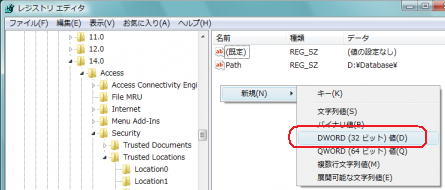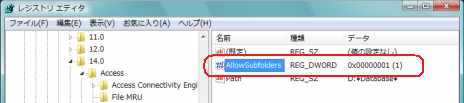通常のAccess2010がインストールされているパソコンについては、下記サポート情報の手順によってセキュリティ設定の変更を行うことができ、セキュリティ警告なしでデータベースを開くことができます。
「Access2010におけるセキュリティ警告の対処方法」
一方、Access 2010 ランタイム版の場合には、[コンテンツの有効化]ボタンや「セキュリティセンター」の画面を表示させることができませんので、上記手順ではセキュリティの設定変更を行うことができません。
そこで、『レジストリエディタ』を使ってWindowsのレジストリを直接書き換えることで、通常のAccessで画面から行うのと同等の設定をすることができます。
それには、次のような手順でレジストリの変更を行います。
※レジストリの設定を間違えるとWindows全体に障害を及ぼす可能性もあります。十分注意のうえ、自己責任において作業を行ってください。
■「マクロの設定」を変更する場合
この手順は、通常のAccessにおけるセキュリティセンターの「マクロの設定」をレジストリエディタで行う場合です。
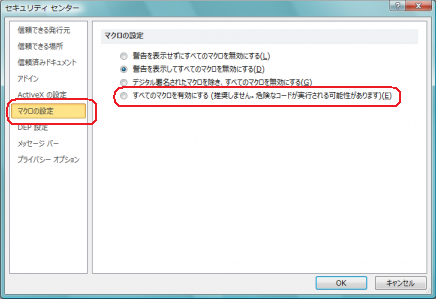
- まず、次のいずれかの操作を行うなどして、レジストリエディタを起動します。
- [スタート]-[検索の開始]欄に『regedit.exe』と入力して、表示されたプログラムの一覧から『regedit.exe』をクリックする
- エクスプローラ等から、「C:\WINDOWS\regedit.exe」を直接ダブルクリックする
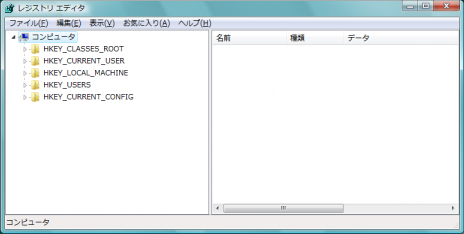
- 画面左にあるツリーの階層を順番に展開していき、次のキーを探します。 HKEY_CURRENT_USER\Software\Microsoft\Office\14.0\Access\Security
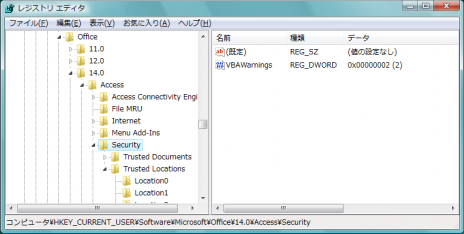
- この状態で、画面右にある「VBAWarnings」という項目をダブルクリックします。
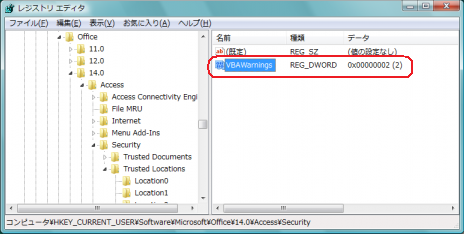
※もしこの項目がない場合には、画面右半分の余白部分を右クリックし、メニューより[新規]-[DWORD(32ビット)値]を選択、名前が追加されたらそれを『VBAWarnings』に書き換えて項目追加します。
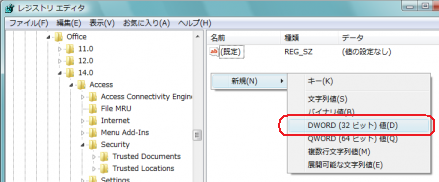
- 「VBAWarnings」に関する値の編集画面が表示されますので、「値のデータ」欄の値を、「1」に書き換えます。
これによって、「セキュリティセンター」画面において『すべてのマクロを有効にする』を選択したのと同じ設定になります。
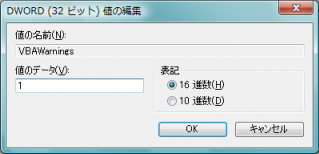
- 最後に[OK]ボタンをクリックして設定を保存、レジストリエディタを終了します。
■「信頼できる場所」を設定する場合
この手順は、通常のAccessにおけるセキュリティセンターの「信頼できる場所」において、「新しい場所を追加」操作をレジストリエディタで行う場合です。
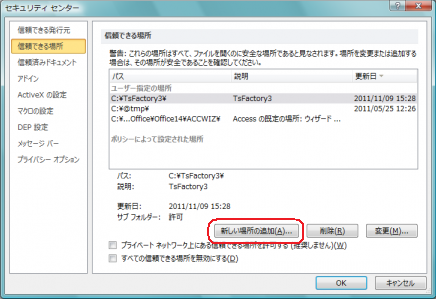
- レジストリエディタを起動します。
- 画面左にあるツリーの階層を順番に展開していき、次のキーを探します。 HKEY_CURRENT_USER\Software\Microsoft\Office\14.0\Access\Security\Trusted
Locations
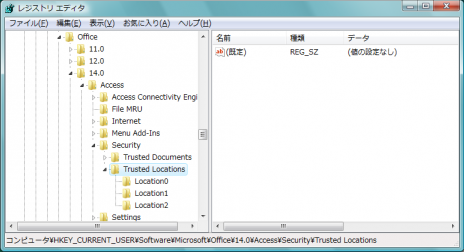
- この下の階層に「Location0」「Location1」「Location2」・・・というようにキーを追加していくことで、任意のフォルダを「信頼できる場所」として追加登録していきます。
- たとえばもし現在「Location2」まで登録されていたら、「Location3」というキーを新規作成します。
それにはまず、「Trusted Locations」というキー名を右クリックして、メニューより[新規]-[キー]を選択します。
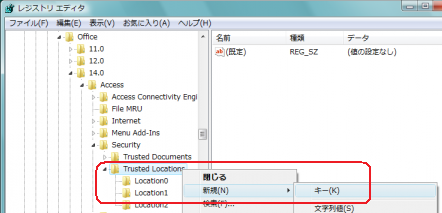
- 追加された仮のキー名を「Location3」に書き換えます。
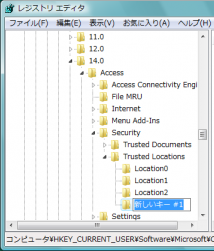

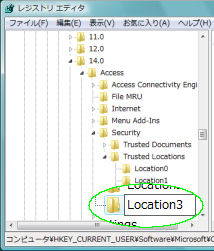
- 次に、「Location3」が選択されている状態で、画面右半分の余白部分を右クリックし、メニューより[新規]-[文字列値]を選択します。
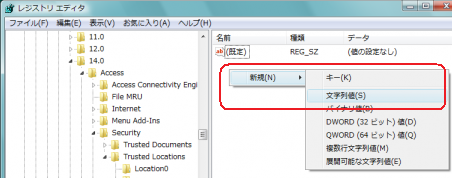
- いったん仮の名前で追加されますので、それを『Path』に書き換えます。

- 名前を設定したら、それをダブルクリックして「文字列の編集」画面を表示させ、「値のデータ」欄にT'sFactoryのデータベースファイルがある場所のパス(ドライブ名+フォルダ名+¥」)を入力して[OK]ボタンをクリックします。
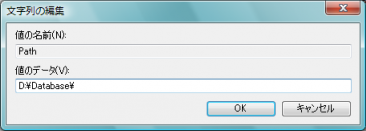
- 最後に[OK]ボタンをクリックして設定を保存、レジストリエディタを終了します。
なおここで、「Location3」の下に「AllowSubfolders」という名前の「DWORD(32ビット)値」の項目を追加し、それに「1」を設定することで、上記「Path」の”サブフォルダ”もパス指定なしで信頼できる場所に設定することもできます。